|
|
Честно говоря, я с большой долей скептицизма отношусь ко всем новым программам, тем более, если они не относятся к "жизненно необходимым". 99% из всего, что мне приходится так или иначе опробовать, отправляется в "корзину" в течение первого часа использования. Но утилита iReboot оказалась приятным исключением из общей массы. Я тестировал её на протяжении пяти дней и могу отметить следующие её плюсы: она удобная, лёгкая и безглючная. Общие сведенияАвтору утилиты iReboot стандартный способ перезагрузки в другую ОС ("Пуск ---> выбор в меню выключения пункта "Перезагрузка" ---> выбор в загрузочном меню нужной ОС ---> Enter") показался слишком длинным, и он решил его упростить. Итак, если у Вас установлено несколько операционных систем семейства Windows, и Вам необходимо часто между ними переключаться, воспользуйтесь утилитой iReboot. Она создаст в системном трее значок, и перезагрузка в другую ОС будет осуществляться за два щелчка мыши. 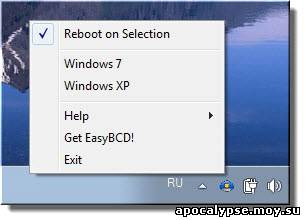
Программа умеет: - перезагружать компьютер и входить в нужную ОС, без использования меню загрузки.
Программа не умеет: - восстанавливать хранилище загрузки (BCD), например, при установке Windows XP после Windows 7. Требуется, чтобы в BCD имелись записи обо всех установленных системах (т.е. чтобы эти ОС можно было загрузить из меню загрузки).
- удалять загрузочное меню, оно лишь не выводится во время одной следующей перезагрузки.
- загружать Linux.
Загрузка и установка iRebootДля работы программы требуется наличие установленного .NET Framework 2.0 и выше. В Windows 7 и Windows Vista подходящая версия .NET Framework имеется, а для Windows XP его необходимо скачать и установить, иначе программа не запустится: "Ошибка при инициализации приложения (0xc0000135). Для выхода из приложения нажмите кнопку "ОК"."
Скачайте iReboot с сайта NeoSmart Technologies и установите в каждой Windows.
После установки iReboot автоматически считает данные об установленных ОС.
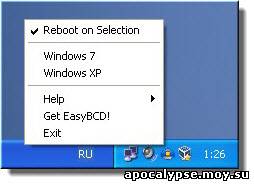
Настройка и работа с утилитойОбилием настроек программа не отличается, точнее сказать, настройка всего одна. - флажок "Reboot on Selection" не установлен.
- ОС в iReboot не выбрана. При обычной перезагрузке (Пуск ---> выбор в меню выключения пункта "Перезагрузка"), отображается загрузочное меню.
- ОС в iReboot выбрана. При выборе ОС в iReboot ничего не происходит, но при обычной перезагрузке, автоматически загрузится выбранная в iReboot система. Правило действует одну перезагрузку (т.е. всегда загружаться одна система не будет), при следующей перезагрузке отобразится загрузочное меню.
- флажок "Reboot on Selection" установлен. При выборе ОС из списка компьютер уходит на перезагрузку и загружается выбранная ОС. При обычной перезагрузке отображается загрузочное меню.
"Абракадабра" и как от неё избавитьсяЕсли в загрузочном меню присутствует пункт содержащий кириллицу, в iReboot будет "абракадабра". К сожалению, программа не умеет правильно отображать кириллические символы.
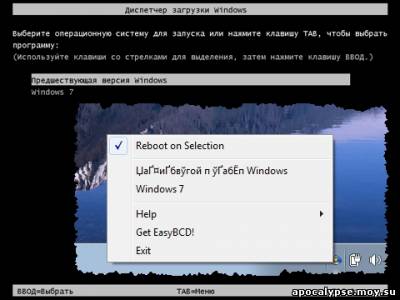
Можно оставить всё как есть (на работоспособность это не влияет), а можно отредактировать меню загрузки и избавиться от кириллицы. Способов редактирования загрузочного меню много, мы воспользуемся программой MultiBoot. Скачиваем, запускаем,
- снимаем 3 флажка.
- выбираем запись для переименования.
- вводим новое название (без кириллицы).
- нажимаем "Выполнить".
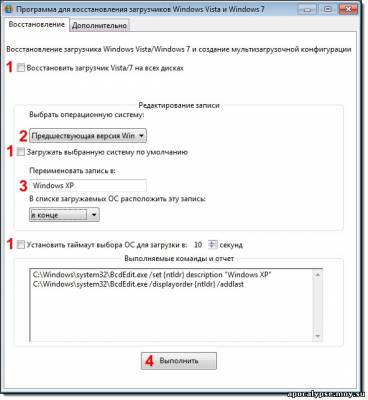
После этого перезапускаем iReboot и убеждаемся, что переименование прошло успешно. Приятного использования!
|
|